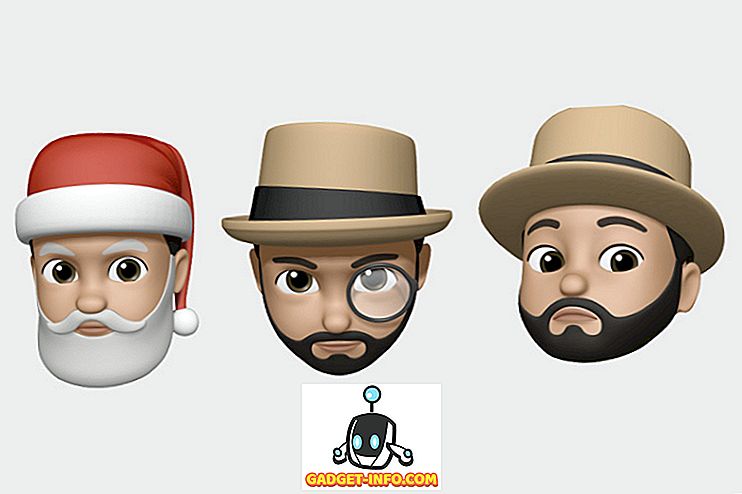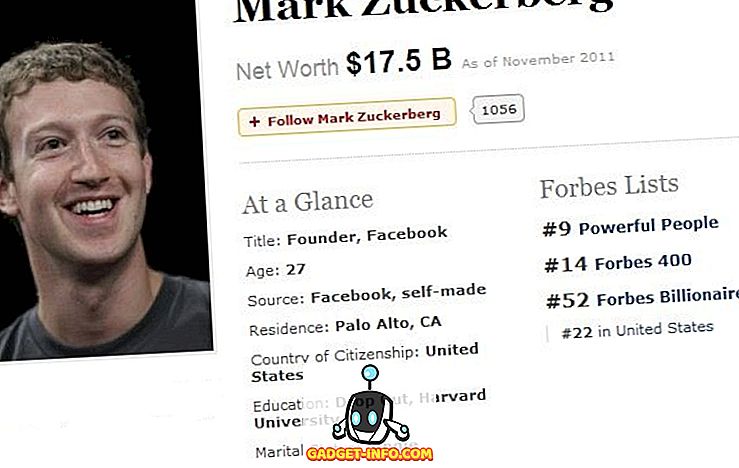Die iPhones sind bekannt für das reibungslose Erleben, das sie dank der großartigen Optimierung der Hardware-Software von Apple mit iOS bieten. Neben der Anzahl der Dinge, die Sie unter iOS lieben können, lieben wir alle die iPhone-Tastatur dank ihrer großen Genauigkeit, Vorhersagen und automatischen Korrekturen. Zwar gibt es Tastatur-Apps von Drittanbietern für das iPhone, doch viele von uns verwenden die native iOS-Tastatur. Wenn Sie eine davon sind, sollten Sie einige der coolen, versteckten Tricks kennen. Nun, ohne weiteres, hier sind 10 coole iPhone-Tastatur-Tricks, die Sie kennen sollten:
1. Verwenden Sie 3D Touch, um aus der Tastatur ein Trackpad zu machen
Wenn Sie den Mauszeiger auf der iPhone-Tastatur bewegen, kann dies ein wenig schwierig sein, und dieser coole Trick sollte sich als nützlich erweisen. 3D Touch, eingeführt mit dem iPhone 6s, bietet einige coole Funktionen, mit denen Sie die iPhone-Tastatur in ein Trackpad verwandeln können, sodass Sie den Cursor mit Leichtigkeit steuern können. Sie können 3D Touch einfach überall auf der Tastatur verwenden und es wird zu einem Trackpad. Sie können sich dann um Ihren Finger bewegen, um den Cursor zu bewegen. Sie können auch Ihre Berührungen aufhellen und stärker drücken, um Text auszuwählen .

Darüber hinaus können Sie mit 3D Touch die Löschtaste verwenden, um Text schneller zu löschen . Diese 3D-Touch-Tricks auf der iOS-Tastatur funktionieren offensichtlich nur mit 3D-Touch-Pack-iPhones.
2. Schütteln, um den Vorgang rückgängig zu machen
Möchten Sie einen von Ihnen eingegebenen oder eingefügten Text schnell rückgängig machen? Nun, Sie können Ihr iPhone rütteln, um einen getippten Text und mehr rückgängig zu machen. Ja, das ist richtig! Die Funktion "Rückgängig machen" macht einen getippten, kopierten, ausgeschnittenen oder eingefügten Text rückgängig . Sie können die Funktion unter Allgemein-> Eingabehilfen-> Rückgängig machen aktivieren, falls sie noch nicht aktiviert ist.

3. Erstellen Sie Kurzbefehle zum Ersetzen von Text
Unter iOS können Sie Verknüpfungen zum Ersetzen von Text für die Tastatur erstellen. Sie können beispielsweise eine Abkürzung für "Be right back" als "brb" erstellen. Wenn Sie also "brb" eingeben, wird diese automatisch durch "be right back" ersetzt . Cool, richtig?
Sie können diese Verknüpfungen unter Einstellungen-> Allgemein-> Tastatur hinzufügen. Tippen Sie hier auf „ Text ersetzen “ und tippen Sie oben rechts auf das Plussymbol. Geben Sie dann die Phrase und die gewünschte Verknüpfung ein. Sie können beliebig viele Verknüpfungen hinzufügen und sogar zuvor gespeicherte Verknüpfungen bearbeiten.

4. Fügen Sie schnell Zahlen oder Symbole hinzu
Wenn Sie einen langen Text eingeben, können Sie durch Drücken auf die Ziffern- und Symbolseite der Tastatur eine einzige Zahl oder ein einzelnes Symbol schreiben. Die gute Nachricht ist, Sie können schnell eine Anzahl von Buchstaben auf der iOS-Tastatur hinzufügen, ohne zu verlangsamen. Sie müssen nur von der Taste "123" auf den Buchstaben wischen, der der Anzahl der Symbole auf der Interpunktionsseite entspricht, die Sie eingeben möchten. Es ist einfach und dennoch etwas, das Sie wirklich schätzen werden.

5. Großschreibung einzelner Briefe
Eine weitere Sache, die unsere Schreibgeschwindigkeit beim Schreiben längerer Texte verlangsamt, ist die Großschreibung einzelner Buchstaben. Es ist gut möglich, dass Sie die Feststelltaste drücken, um Großbuchstaben einzugeben, aber es gibt einen noch besseren und schnelleren Weg. Sie können einfach über die Feststelltaste zu dem Buchstaben wischen, den Sie groß schreiben möchten . Das ist einfacher, würdest du nicht zustimmen?

6. Diktat
Nun, nicht unbedingt ein Trick, aber nicht jeder kennt die Diktierfunktionen der iPhone-Tastatur. Sie können die Mikrofontaste auf der iPhone-Tastatur drücken, um mit dem Diktieren eines Textes zu beginnen. Dank der Spracherkennung von Siri ist das ziemlich gut. Das Diktieren eines Textes ist sehr praktisch, wenn Sie fahren oder wenn Sie Ihre Hände nicht benutzen können. Es funktioniert auch ziemlich gut, da Sie sogar Satzzeichen, Zeilen- und Absatzumbrüche hinzufügen, alle Feststelltasten und vieles mehr eingeben können.

7. Holen Sie sich mehr Schlüssel im Querformatmodus
Während Sie vielleicht davon wussten, war ich nicht. Wenn Sie die iPhone-Tastatur im Querformat verwenden, werden Ihnen mehr Tasten angezeigt, und Sie können immer besser mit weiteren Tasten tippen. Wenn Sie eine Plus-Version eines iPhone verwenden, erhalten Sie zusätzliche Tasten zum Bearbeiten von Text, Format, Pfeiltasten, Symbolen und mehr . Auf dem iPhone mit normaler Größe sollten Sie die Pfeiltasten, die Komma- und Punktetaste, eine Taste zum Minimieren der Tastatur und eine zusätzliche Rücktaste erhalten.

Hinweis : Die zusätzlichen Tasten im Querformat sind nur für iPhone 6, 6 Plus, 6s, 6s Plus, 7 und 7 Plus verfügbar.
8. Ändern Sie die Tastaturen, oder aktivieren Sie Predictive Text
Es gibt Leute, die mehrere Tastaturen gleichzeitig verwenden. Ich komme zum Beispiel aus Indien und neige dazu, sowohl „Hinglish“ als auch die „englische“ Tastatur für unterschiedliche Zwecke zu verwenden. In diesem Fall muss ich schnell zwischen diesen Tastaturen wechseln. Glücklicherweise gibt es eine einfache Möglichkeit, dies auf der iPhone-Tastatur zu tun.
Zuerst müssen Sie auf der Seite Einstellungen-> Allgemein-> Tastatur-> Tastaturen mehrere Tastaturen hinzufügen. Wenn Sie fertig sind, können Sie einfach die Tastatur öffnen und das Emoji oder das Globus-Symbol gedrückt halten und die gewünschte Sprache auswählen. Sie können auch voraussagenden Text im selben Menü aktivieren oder deaktivieren, was ebenfalls sehr praktisch ist.

9. Geben Sie die Domänenadresse schneller ein
Wir alle machen Fehler bei der Eingabe der Adresse einer Website, wenn wir es eilig haben, sie zu öffnen. Wenn Sie beim Eingeben der Domänenadresse solche Fehler machen, gibt es eine Lösung in der iPhone-Tastatur. Sie können einfach die "." - Taste gedrückt halten, während Sie im Browser eine Webseite eingeben, um die Domain-Adresse schnell einzugeben. Dies sollte die Dinge etwas beschleunigen und sicherstellen, dass Sie keine Tippfehler machen.

Verwenden Sie diese coolen iOS-Tastaturtricks, um Ihre Tippfähigkeiten zu verbessern
Nun, das waren einige coole iPhone-Tastatur-Tricks, die Sie verwenden können. Sicher, nicht alle sind Tricks per se, aber wir sind sicher, dass nicht jeder davon weiß. Probieren Sie sie auf Ihrem iPhone aus und lassen Sie uns Ihren Lieblingstastatur-Trick unter iOS wissen. Wenn Sie weitere coole Tricks auf der iOS-Tastatur kennen, klingeln Sie in den Kommentaren unten.